Win10开机密码取消教程
2017-08-18 21:14:12 作者: 责任编辑:小肉熊 点击:
相信不少使用win10系统的用户都有这么一个烦恼,那就是每次win10开机都要输入一遍开机密码,这十分麻烦。那么,Win10开机密码怎么取消?下面就详细介绍Win10开机密码取消教程。

Win10开机密码取消

Win10开机密码取消
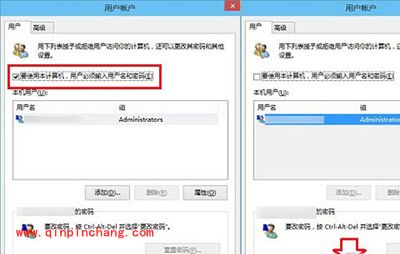
Win10开机密码取消
Win10取消开机密码方法一:
1、首先点击Win10桌面左下角的Windows开始图标,进入Win10开始菜单,打开开始菜单后,在底部搜索框中键入netplwiz命令,如下图所示:

2、之后会搜索出netplwiz控制账户入口,我们点击最顶部如图所示的“netplwiz”,进入Win10账户设置,如下图所示。

3、进入Win10用户账户窗口后,我们将【要使用本计算机,用户必须输入用户名和密码】前面的勾去掉,然后点击底部的“确定”,如下图所示。
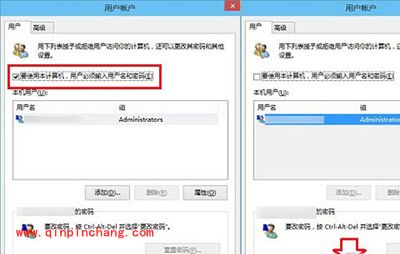
《Win10开机密码取消教程》软件下载阅读地址:http://www.shanyuwang.com/softview-18-852-1.html
相关热词搜索:
上一篇:金山打字通新手进阶:识别英文标点符号
下一篇:完美解码怎样设置使用windows media player播放?
分享到:
 收藏
收藏

